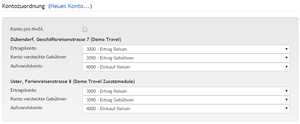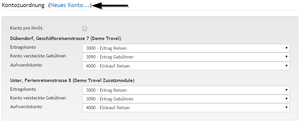Produkt: Unterschied zwischen den Versionen
(→Benutzeroberfläche) |
K (→Benutzeroberfläche) |
||
| Zeile 62: | Zeile 62: | ||
|- | |- | ||
| Produktecode | | Produktecode | ||
| − | | Hier | + | | Hier kann ein Code für das Produkt eingegeben werden. Anhand dieses Codes kann anschliessend im Doc Editor schneller nach einem Produkt gesucht werden. Falls z.B. mehrere Produkte für Gebühren mit unterschiedlichen Beträgen erfasst sind, so kann hier z.B. der Code "BG30" für Bearbeitungsgebühren über CHF 30.- eingegeben werden. |
|- | |- | ||
| Produktgruppe | | Produktgruppe | ||
Version vom 31. Oktober 2013, 11:59 Uhr
 Für das Aufrufen dieser Seite ist die entsprechende Berechtigungsstufe notwendig.
Für das Aufrufen dieser Seite ist die entsprechende Berechtigungsstufe notwendig.
Inhaltsverzeichnis
Übersicht
Auf dieser Seite werden die Produkte definiert, welche als Auftragspositionen in Rechnungen angefügt werden können. Ebenso werden die Produkte beim Import von Reservationen, anhand eines eindeutigen Produktecodes, automatisch erkannt und zugeordnet. Bei der Aufschaltung von Umbrella.net wird bereits ein Grundstock von vordefinierten Produkten mitgeliefert. Es können jedoch beliebig viele weitere Produkte hinzugefügt werden. Ebenso können bereits bestehende Produkte individuell angepasst werden.
Layout
Benutzeroberfläche
Bereich Suchen
Buttons:
| Suchen | Detaillierte Informationen zur Suche in Umbrella.net befinden sich hier: Suchfunktionen in Umbrella.net |
| Neu | Über den Button 'Neu' wird ein neues Produkt erstellt. |
Bereich Suchresultate
Falls nach Produkten gesucht wurde, werden hier die Suchresultate angezeigt.
Bereich Produkt
| Feld | Beschreibung |
|---|---|
| Name | Standardmässig wird im Produktetitel der Name sowie die Adresse des Lieferanten angedruckt. |
| Deutsch (Österreich) | Hier wird der Titel des Produktes eingetragen für die deutsche Sprache (Österreich). Dieser Titel wird jeweils auf der Rechnung angedruckt. |
| Deutsch (Schweiz) | Hier wird der Titel des Produktes eingetragen für die deutsche Sprache (Schweiz). Dieser Titel wird jeweils auf der Rechnung angedruckt. |
| English | Hier wird der Titel des Produktes eingetragen für die englische Sprache. Dieser Titel wird jeweils auf der Rechnung angedruckt. |
| Français (Suisse) | Hier wird der Titel des Produktes eingetragen für die französische Sprache. Dieser Titel wird jeweils auf der Rechnung angedruckt. |
| Italiano (Svizzera) | Hier wird der Titel des Produktes eingetragen für die italienische Sprache. Dieser Titel wird jeweils auf der Rechnung angedruckt. |
| Produktecode | Hier kann ein Code für das Produkt eingegeben werden. Anhand dieses Codes kann anschliessend im Doc Editor schneller nach einem Produkt gesucht werden. Falls z.B. mehrere Produkte für Gebühren mit unterschiedlichen Beträgen erfasst sind, so kann hier z.B. der Code "BG30" für Bearbeitungsgebühren über CHF 30.- eingegeben werden. |
| Produktgruppe | x |
| Lieferant (neu..) | x |
| Andere Lieferanten zulassen | x |
| Packages erlauben | x |
| Leistungstyp | Je nachdem, welchen Leistungstyp man einem Produkt zuordnet, erscheint bei der manuellen Verwendung des Produktes innerhalb einer Rechnung eine unterschiedliche Auswahl an Untersegmenten. Siehe dazu http://www.umbrella.ch/training/umbrellanet/de/files/Uebersicht_Leistungstyp.pdf
Jeder Leistungstyp und jedes Untersegment enthält vordefinierte Felder, welche auf die Leistungsart zugeschnitten sind. So wird zum Beispiel bei einem Mietwagen das Startdatum als 'Übernahme' bezeichnet, während dasselbe bei einem Flugsegment als 'Abflug' betitelt wird. Alle Produkte mit dem Leistungstyp 'Gebühr' sind in den Filialeinstellungen als Standard-Dossiergebühr auswählbar. |
| MwSt Verhalten | x |
| Aktiv | x |
Bereich Servicecode
Hier wird der Produktecode des Leistungsträgers eingetragen, z.B. "LX" für Swiss Flugtickets.
Bereich Verkauf
| Feld | Beschreibung |
|---|---|
| Währung | x |
| Betrag | x |
| MwSt Code | x |
Bereich Einkauf
| Feld | Beschreibung |
|---|---|
| Einkaufsposition erstellen | x |
| Kommission (%) | X
--> Minusmargen sind hier erlaubt, bitte während der Doku beachten. |
| Minimum / Maximum Kommission (%) |
Wenn auf dem Produkt das Feld 'Einkaufsposition erstellen' aktiviert ist, dann wird in jedem Fall der Dossierposition eine Einkaufsposition angefügt.
Bei manuellen Dossiers wird die Einkaufsposition anhand der hinterlegten Kommission erstellt. Bei importierten Reservationen wird die Kommission aus der Reservation übernommen und somit die Einstellungen auf dem Produkt übersteuert. Bei allen Produkten, bei welchen kein Einkauf generiert werden soll, kann diese Funktion durch entfernen vom Häkchen deaktiviert werden. Dies empfehlen wir bei allen Gebühren, welche von Ihrem eigenen Reisebüro erhoben werden. Siehe dazu Kapitel Einkauf Gebuehren.
http://www.umbrella.ch/training/umbrellanet/de/files/Einkauf%20auf%20Produkt.pdf
Bei Eigenleistungen wie Gebühren soll das Häkchen 'Einkaufsposition erstellen' auf dem Produkt deaktiviert werden.
Damit wird im Dossier für eine Position mit dem entsprechenden Produkt keine Einkaufsposition erstellt. Die Kommission ist dann automatisch 100%. Die Gebühr wird auf der Margenauswertung, wie jedes andere Produkt, separat ausgewiesen. Siehe dazu Kapitel Verwaltung.
Bereich Kontozuordnung (Neues Konto...)
| Feld | Beschreibung |
|---|---|
| Ertragskonto | In diesem Feld wird über das Drop-Down Menü das Ertragskonto gewählt. |
| Konto versteckte Gebühren | In diesem Feld wird über das Drop-Down Menü das Ertragskonto für versteckte Gebühren gewählt. |
| Aufwandskonto | Hier wird über das Drop-Down Menü das Aufwandskonto gewählt. |
Organisatorischer Hinweis: Falls aufgrund von Vorgaben der Finanzbuchhaltung oder des Treuhänders des Reisebüros möglich, empfehlen wir für alle Filialen das selbe Konto zu benutzen. Der Datenexport kann dann nach Wunsch nach Filiale oder Mitarbeiter vorgenommen werden.
Bereich Dokumente
| Feld | Beschreibung |
|---|---|
| Rabatt anwenden | x |
| Auf Reiseprogramm | x |
| Touroperator Details andrucken | x |
Beispiel für Verlinkung innerhalb dieser Seite:
#Hier Überschrift gem. Prozess eingeben
- Beschreibung der einzelnen Felder und wozu sie dienen.
- Bspl: Produkt - 'Allow multiple vendors'. Falls diese Option aktiviert ist, kann man im Doceditor ...
Arbeitsabläufe / Prozesse
Bereich Kontozuordnung (Neues Konto...)
Mit einem Klick auf den Link 'Neues Konto...' kann ein neues Konto angelegt werden. Detaillierte Infos zur Erfasstung von Konti befinden sich hier: Neues Konto erfassen
Technische/Funktionale Details
Kann beim Import einer Reservation das Produkt nicht zugeordnet werden, dann werden jeweils automatisch die "Standard-Produkte" BSP Flug, BSP Hotel etc. verwendet. Bestehen diese Produkte noch nicht in Umbrella.net, so werden sie vom System automatisch angelegt.